首页
windows7系统如何快速恢复出厂设置?
windows7系统如何快速恢复出厂设置?
2022-09-09 23:14:40
来源:互联网
作者:admin
当我们使用win7系统计算机时,如果遇到一些计算机系统故障,我们首先想到的是恢复计算机的出厂设置。对于此问题,我们可以尝试在系统设置中进行相关更改以重置出厂设置。当然,您也可以重置系统以恢复设置。让我们看看具体的操作步骤~

windows7电脑怎么恢复出厂设置方法一:
1、电脑桌面找到并双击“计算机”。
2、在计算机界面打开,找到并双击打开C盘。
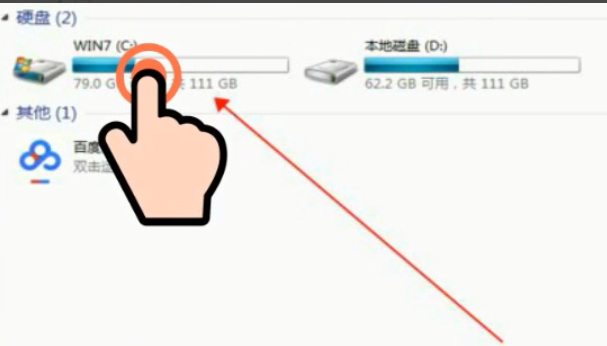
3、C盘界面打开,找到并双击“Windows”,打开文件夹。
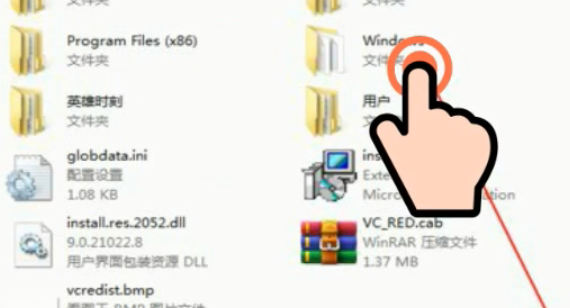
4、双击“system”。打开文件夹找到并双击“sysprop”。
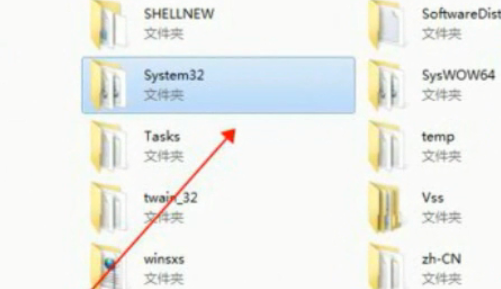
5、然后找到并双击“sysprep”
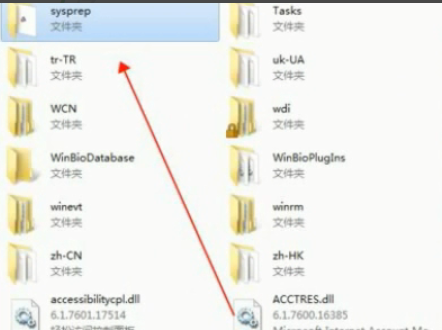
6、弹出窗口,点击“确定”即可
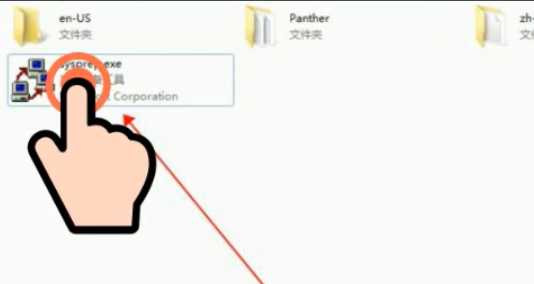
方法二:
1.首先可以到本站网站下载Win7系统
2.打开下载的系统镜像文件,右击选择【解压Deepin_Win7SP1_Ultimate_X86_201407.iso】
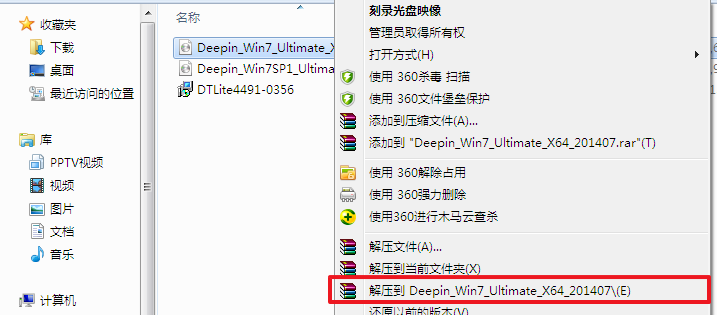
3.解压完成后,双击【setup.exe】
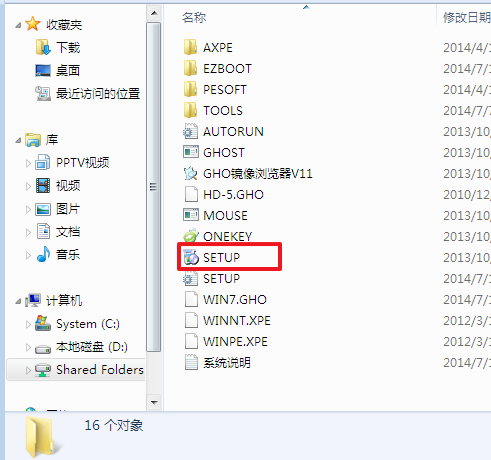
4.点击【安装WIN7X86系统第一硬盘分区】
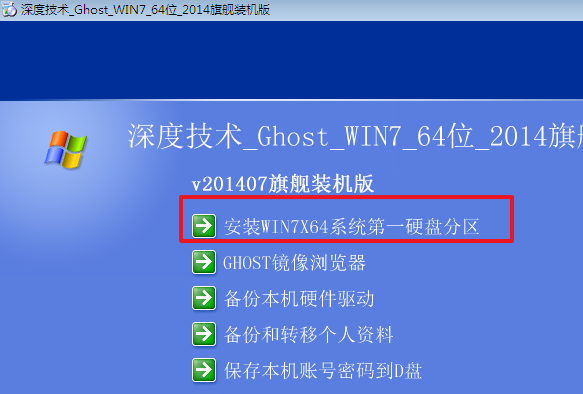
5.选择【安装】,再点击【确定】
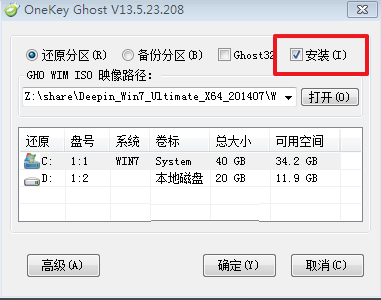
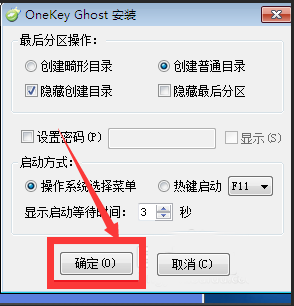
6.安装成功后,点击【确定】
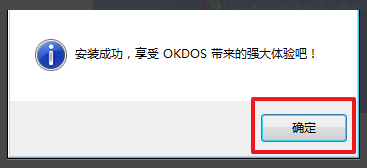
7.点击【打开】之后选择映像文件。ps:扩展名为.iso。最后选择【确定】
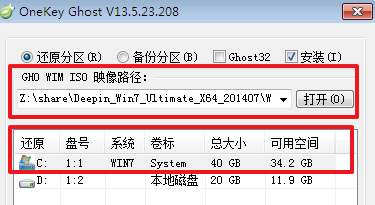
8.选择【是】,立即重启
9.因为是完全自动进行安装的,只需要等待硬盘装windows7系统完成即可
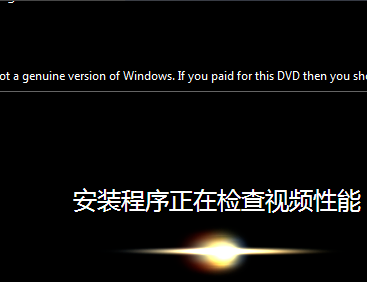
10.重启后,系统就安装好了
相关文章
- Windows7系统查看和修改计算机名.域和工作组(图文教程) 11-24
- windows7系统怎么改电脑亮度 11-21
- Windows7系统EFS功能如何使用 11-20
- Windows7系统创建拨号连接的方法(图文教程) 11-19
- windows7系统如何关闭3d加速 11-19
- 电脑没有u盘光盘重装windows7系统的方法步骤教程 11-19
精品游戏
换一批
